将 MQTT 数据流入 DynamoDB
DynamoDB 是 AWS 上一项全托管的高性能无服务器键值存储数据库服务。它专为需要快速、可扩展和可靠数据存储的应用程序设计。EMQX 支持与 DynamoDB 集成,使您能够将 MQTT 消息和客户端事件保存到 DynamoDB,从而实现物联网设备的注册与管理,以及设备数据的长期存储和实时分析。通过 DynamoDB 数据集成,MQTT 消息和客户端事件可以存储在 DynamoDB 中,事件也可以触发 DynamoDB 中数据的更新或删除,从而实现例如设备在线状态和连接历史记录等信息的记录。
本页面详细介绍了 DynamoDB 数据集成功能,并提供了创建 DynamoDB 数据集成的实践指南,内容包括创建 DynamoDB 连接器、创建规则和测试规则。它演示了如何通过 MQTT 协议将模拟的温湿度数据上报至 EMQX Platform,并通过已配置的数据集成将数据存储到 DynamoDB 中。
工作原理
DynamoDB 数据集成是 EMQX Platform 的开箱即用功能,它结合了 EMQX 的设备连接和消息传输能力与 DynamoDB 的强大数据存储能力。借助内置的数据集成组件,集成简化了将数据从 EMQX 导入到 DynamoDB 进行存储和管理的过程,无需复杂的编码。
下图展示了 EMQX 与 DynamoDB 之间数据集成的典型架构:
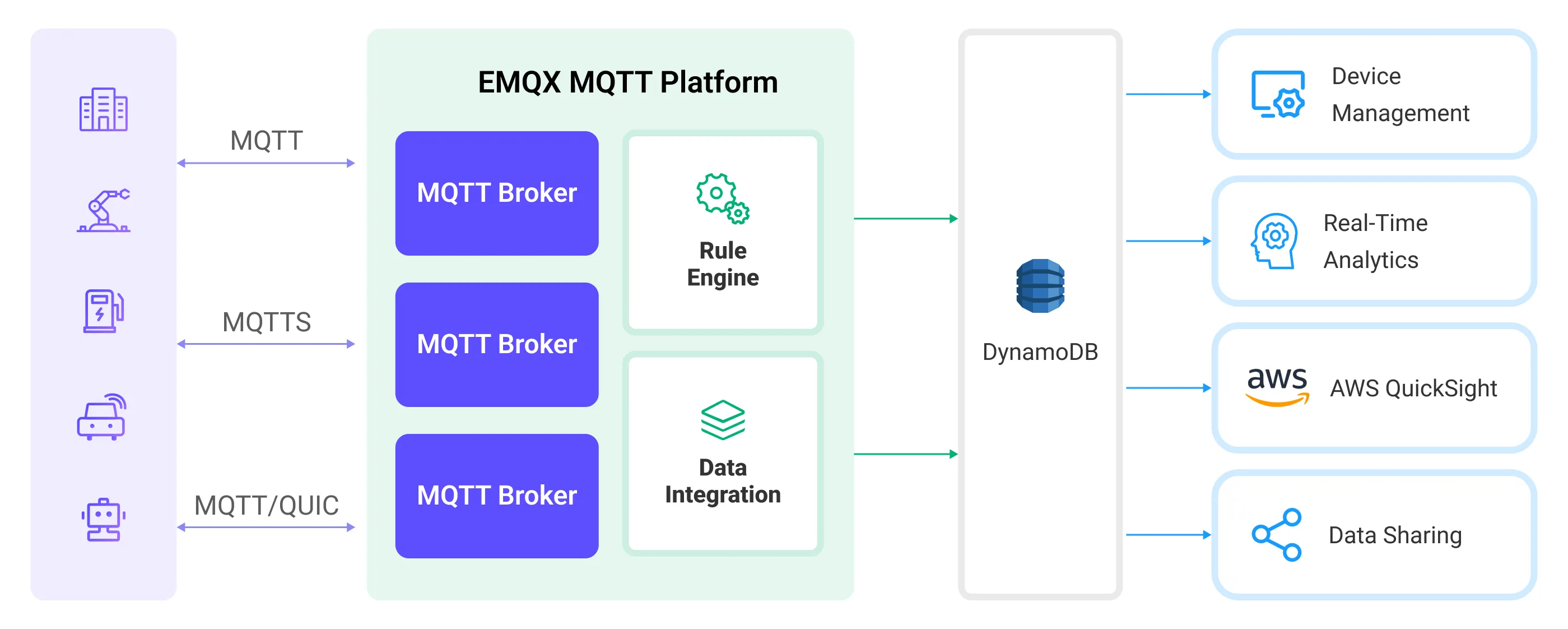
将 MQTT 数据流入 DynamoDB 的工作原理如下:
- 消息发布与接收:无论是连接车辆、工业物联网系统,还是能源管理平台的物联网设备,均可通过 MQTT 协议成功连接到 EMQX,并向特定主题发布 MQTT 消息。当 EMQX 接收到这些消息时,它会在其规则引擎中启动消息匹配过程。
- 消息数据处理:消息到达后,会通过规则引擎并由 EMQX 定义的规则处理。根据预定义的条件,规则决定需要将哪些消息路由到 DynamoDB。如果任何规则指定了有效 payload 转换,这些转换将被应用,例如转换数据格式、过滤特定信息或为有效 payload 添加额外的上下文。
- 数据导入到 DynamoDB:一旦规则引擎识别出某条消息需要存储到 DynamoDB,它将触发将消息转发到 DynamoDB 的操作。处理后的数据将无缝写入 DynamoDB 数据库的集合中。
- 数据存储和利用:数据存储在 DynamoDB 中后,企业可以利用其查询功能来满足各种使用场景。例如,在车辆连接领域,存储的数据可以为车队管理系统提供有关车辆健康状况的反馈、基于实时指标优化路线规划或跟踪资产。同样,在工业物联网环境中,数据可用于监控机械健康、预测维护或优化生产计划。
功能和优势
与 DynamoDB 的数据集成提供了一系列功能和优势,旨在确保高效的数据传输、存储和利用:
- 实时数据流:EMQX Platform 专为处理实时数据流而构建,确保从源系统到 DynamoDB 的高效可靠的数据传输。它使组织能够实时捕获和分析数据,适用于需要即时洞察和行动的用例。
- 灵活的数据转换:EMQX Platform 提供了强大的基于 SQL 的规则引擎,使组织能够在数据存储到 DynamoDB 之前预处理数据。它支持多种数据转换机制,如过滤、路由、聚合和丰富,能够根据需求塑造数据。
- 灵活的数据模型:DynamoDB 使用键值和文档数据模型,适用于存储和管理结构化的设备事件和消息数据,便于存储不同的 MQTT 消息结构。
- 强大的可扩展性:EMQX Platform 提供集群扩展性,能够基于设备连接数和消息量实现无缝的横向扩展;DynamoDB 无需服务器或基础设施管理,自动处理底层资源管理和扩展。两者的结合提供了高性能、高可靠性的数据存储和可扩展性。
准备工作
本节介绍在 EMQX Platform 中创建 DynamoDB 数据集成所需的准备工作。
前置准备
网络设置
开始之前,您需要在 EMQX Cloud 上创建一个部署(EMQX 群集)并配置网络。
- 对于专有版部署用户: 请先创建 VPC 对等连接,创建完对等连接之后,可以通过内部网络 IP 登录 Platform Console 访问目标连接器。或者开通 NAT 网关,通过公网 IP 访问目标连接器。
- 对于 BYOC 部署用户: 请在部署 BYOC 的 VPC 和目标连接器所在的 VPC 之间建立对等连接,创建完对等连接之后,可以通过内部网络 IP 访问目标连接器。如果您需要通过公共 IP 地址访问资源,请在公共云控制台中为部署 BYOC 的 VPC 配置 NAT 网关。
设置 AWS DynamoDB 实例
要创建 AWS DynamoDB,您可以选择在云中或使用 Docker 安装。
在控制台中创建 DynamoDB 实例和表
如果您是首次创建 DynamoDB 实例,可以参考 AWS 帮助文档。
- 进入 DynamoDB 控制台并点击创建表
temp_hum。 - 填写表名、分区键等关键信息,其他默认值可以根据实际需求进行设置。
- 当表的状态为激活时,表示您已成功创建表
temp_hum。
安装本地 DynamoDB 服务器并创建表
准备 docker-compose 文件 dynamo.yaml,用于设置本地 DynamoDB 服务器。
AWS_DEFAULT_REGION一般选择和 EMQX Platform 部署相同的区域。bashversion: '3.8' services: dynamo: command: "-jar DynamoDBLocal.jar -sharedDb" image: "amazon/dynamodb-local:latest" container_name: dynamo ports: - "8000:8000" environment: AWS_ACCESS_KEY_ID: root AWS_SECRET_ACCESS_KEY: public AWS_DEFAULT_REGION: us-west-2启动服务器。
bashdocker-compose -f dynamo.yaml up准备表定义并将其保存到主目录中,命名为
temp_hum.json。bash{ "TableName": "temp_hum", "KeySchema": [ { "AttributeName": "id", "KeyType": "HASH" } ], "AttributeDefinitions": [ { "AttributeName": "id", "AttributeType": "S" } ], "ProvisionedThroughput": { "ReadCapacityUnits": 5, "WriteCapacityUnits": 5 } }通过此文件创建新表。
bashdocker run --rm -v ${HOME}:/dynamo_data -e AWS_ACCESS_KEY_ID=root -e AWS_SECRET_ACCESS_KEY=public -e AWS_DEFAULT_REGION=us-west-2 amazon/aws-cli dynamodb create-table --cli-input-json file:///dynamo_data/temp_hum.json --endpoint-url http://host.docker.internal:8000检查表是否创建成功。
bashdocker run --rm -e AWS_ACCESS_KEY_ID=root -e AWS_SECRET_ACCESS_KEY=public -e AWS_DEFAULT_REGION=us-west-2 amazon/aws-cli dynamodb list-tables --endpoint-url http://host.docker.internal:8000如果表创建成功,以下 JSON 将会打印出来。
bash{ "TableNames": [ "temp_hum" ] }
创建 DynamoDB 连接器
在创建数据集成规则之前,您需要先创建一个 DynamoDB 连接器,以访问 DynamoDB 服务器。
- 进入您的部署。点击左侧导航菜单中的 数据集成。
- 如果您是首次创建连接器,请在 数据持久化 类别下选择 DynamoDB。如果您已经创建了连接器,请选择 新建连接器,然后在 数据转发 类别下选择 DynamoDB。
- 在新建连接器页面上,配置以下选项:
- 点击 测试连接 按钮。如果 DynamoDB 服务可访问,将返回成功提示。
- 点击 新建 按钮以完成创建。
创建规则
接下来,您需要创建一个规则来指定要写入的数据,并在规则中添加相应的操作,将处理后的数据转发到 DynamoDB。
在规则区域点击 新建规则,或点击您刚刚创建的连接器操作列中的新建规则图标。
在 SQL 编辑器 中输入规则匹配 SQL 语句。以下 SQL 示例从发送到
temp_hum/emqx主题的消息中读取消息上报时间up_timestamp、客户端 ID 和消息体(Payload),并提取温度和湿度。sqlSELECT id as msgid, topic, payload FROM "temp_hum/emqx"要创建记录在线/离线状态的规则,输入以下语句:
sqlSELECT str(event) + timestamp as id, * FROM "$events/client_connected", "$events/client_disconnected"TIP
如果您是初学者用户,可以点击 SQL 示例 并启用测试,学习并测试 SQL 规则。
点击 下一步 添加动作。
从 连接器 下拉框中选择您刚刚创建的连接器。
配置以下信息:
动作名称:系统将自动生成一个动作名称。
表名称:输入
temp_hum。消息模板:当此值为空时,整个消息将被存储到数据库中。模板可以是任何有效的 JSON,并带有占位符,请确保表的所有键都在此处,例如:
{"id" : "${id}", "clientid" : "${clientid}", "data" : "${payload.data}"}。如果 SQL 模板中的占位符变量未定义,您可以通过 消息模板 上方的 未定义变量作为 NULL 开关来定义规则引擎的行为:
关闭(默认):规则引擎可能会将字符串
undefined插入到数据库中。启用:允许规则引擎在变量未定义时将
NULL插入到数据库中。TIP
如果可能,此选项应始终启用;关闭该选项仅用于确保向后兼容性。
其他设置可使用默认值,或根据您的业务需求进行配置。
点击 确认 按钮完成规则创建。
在 成功创建新规则 弹窗中,点击 返回规则,从而完成整个数据集成配置链。
测试规则
建议您使用 MQTTX 模拟温湿度数据上报,但您也可以使用其他客户端。
使用 MQTTX 连接到部署,并向以下主题发送消息。
主题:
temp_hum/emqx有效 payload:
json{ "temp": "27.5", "hum": "41.8" }
检查消息是否已转发到 DynamoDB。
在 NoSQL Workbench 中查看结果(可选)。
NoSQL Workbench 是适用于 Amazon DynamoDB 的跨平台客户端 GUI 应用程序,用于现代数据库开发和操作。您可以通过它连接到 DynamoDB。进入 Operation Builder 页面,选择表
temp_hum。您可以在此处查看温湿度数据转发的结果。检查数据是否已写入数据表(可选)。
bashdocker run --rm -e AWS_ACCESS_KEY_ID=root -e AWS_SECRET_ACCESS_KEY=public -e AWS_DEFAULT_REGION=us-west-2 amazon/aws-cli dynamodb scan --table-name=temp_hum --endpoint-url http://host.docker.internal:8000
在控制台中查看动作数据。点击规则列表中的规则 ID,您可以看到该规则的统计数据以及该规则下所有动作的统计数据。